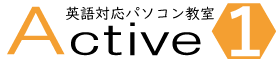Click here for the English page
PowerPointは、訴求力のあるプレゼンテーションを作成し、効果的に行う為のプレゼンテーションソフトです。
また、基本的な操作から表やグラフ、写真、イラスト、等を取り入れた表現力のあるプレゼンテーション データの作成までを、細かく理解出来るように学習して頂きます。
ビジネスには欠かせないプレゼンテーションです。
また、基本的な表現力豊かなスライドを作ることによって、相手側にそのプレゼンテーションの流れをよく理解して頂く事が出来、商談の一助とすることが出来るソフトです。
そのプレゼンテーションに対しての様々な効果や訴求力を学習して頂き、いろいろな方面で活用出来るよう指導しています。
PowerPoint基礎編 目次
1. PowerPointの概要
2. PowerPointを起動する
3. プレゼンテーションを開く
プレゼンテーションとスライド
4. PowerPointの画面構成
表示モードの切り替え
スライドの切り替え
5. プレゼンテーションを閉じる
6. PowerPointを終了する
7. 新しいプレゼンテーションを作成する
スライドの縦横費の設定
テーマの適用
8. プレースホルダーを操作する
タイトルの入力
プレースホルダーの選択
プレースホルダーのサイズ変更
プレースホルダーの移動
9. 新しいスライドを挿入する
10. 箇条書きテキストを入力する
箇条書きテキストのレベル上げ・レベル下げ
文字のコピー
11. 文字や段落に書式を設定する
フォント・フォントサイズ・フォントの色の変更
フォントサイズの拡大・縮小
行頭文字の変更
行間の設定
12. プレゼンテーションの構成を変更する
スライドの複製
スライドの入れ替え
スライド一覧でスライドの入れ替え
13. スライドショーを実行する
スライドショーの実行
14. プレゼンテーションを保存する
名前を付けて保存
15. 表を作成する
表の構成
表の作成
表の移動とサイズ変更
16. 行列を操作する
行や列の削除
行や列の挿入
列幅の変更
17. 表に書式を設定する
表のスタイルの適用
表スタイルのオプションの確認
文字の配置の変更
18. グラフを作成する
グルフの作成
グラフの移動とサイズ変更
グラフの構成要素
19. グラフのレイアウトを変更する
20. グラフに書式を設定する
グラフの色の変更
グラフタイトルの書式設定
データラベルの書式設定
21. グラフのもとになるデータを修正する
グラフのコピー
グラフのもとになるデータの修正
22. 図形を作成する
図形への文字の追加
図形の移動とサイズ変更
23. 図形に書式を設定する
図形のスタイルの適用
図形の書式設定
図形のコピー
24. SmartArtグラフィックを作成する
SmartArtグラフィックの作成
テキストウィンドウの利用
図形の追加と削除
SmartArtグラフィックの移動とサイズ変更
25. SmartArtグラフィックに書式を設定する
SmartArtグラフィックのスタイルの適用
図形の書式設定
26. 箇条書きテキストをSmartArtグラフィックに変換する
SmartArtグラフィックのレイアウトの変更
27. 画像を挿入する
画像の挿入
画像の移動とサイズ変更
図のスタイルの適用
画像の明るさとコントラストの調整
28. オンライン画像を挿入する
オンライン画像の挿入
表示順序の変更
29. ワードアートの挿入
ワードアートの挿入
文字の方向の変更
ワードアートの移動
30. アニメーションを設定する
アニメーションの設定
アニメーションの確認
効果のオプションの設定
アニメーションの再生順序の変更
アニメーションのコピー&貼り付け
31. 画像切り替え効果を設定する
画像切り替え効果の設定
画像切り替え効果の確認
効果のオプションの設定
画面の自動切り替え
32. スライドを効果的に切り替える
スライドの切り替え
目的のスライドへジャンプ
33. ペンや蛍光ペンを使ってスライドを部分的に強調する
ペンや蛍光ペンの利用
ペンの色の変更
インク注釈の保持
34. プレゼンテーションを印刷する
印刷のレイアウト
印刷の実行
35. 発表者ビューを利用する
発表者ビューの表示
発表者ビューの画面構成
スライドショーの実行
目的のスライドへジャンプ
スライドの拡大表示
36. リハーサルを実行する
リハーサルの実行
スライドのタイミングのクリア
37. 目的別スライドショーを作成する
目的別スライドショーの作成
目的別スライドショーの実行